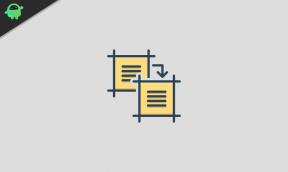Флаш файл на фърмуера на Google Pixel 6A
разни / / August 03, 2022
Google пусна новата си серия Pixel, която е Pixel 6a. Устройството е пуснато на пазара с много функции. Google задвижи своя чипсет, който е Google Tensor. Това е един от най-мощните чипсети. Заедно с него, Pixel 6a идва с OLED дисплей, който дава добър дисплей на потребителите. Въпреки че устройствата Google Pixel са първите, които получават най-новите актуализации на Android OS и корекции за сигурност, някои потребители може да се наложи да инсталират Google Pixel 6A фърмуер, използващ фабрични изображения за бързо зареждане и OTA файлове.
Или вашият Pixel 6A е започнал да е в конфликт с някакъв проблем, или най-новата софтуерна актуализация по някакъв начин причинява някои проблеми с производителността. Понякога последната актуализация на софтуера може да има грешки и проблеми със стабилността, които могат да възникнат в приложението сривове, проблеми, закъснения или заеквания, проблеми с изтощаването и зареждането на батерията, бавно зареждане или отваряне на приложения време и др. Някои потребители искат да се върнат към стандартния фърмуер от потребителски ROM или руутване.
Ако вие също сте един от тях и искате отново да се върнете към стоковия фърмуер чрез мигане на фабричните изображения за бързо зареждане или OTA файлове, можете да следвате това ръководство, за да го изпълните лесно. Междувременно, ако имате достатъчно нещастие дори да стартирате системата на вашето устройство поради проблем с цикъла на зареждане или устройството е блокирало с черен екран доста често, тогава мигането на стоковия фърмуер е единственият ефективен начин да деблокирате или възстановите своя Pixel 6A устройство.

Съдържание на страницата
-
Ръководство за флашване на фърмуера на Google Pixel 6A чрез Fastboot Factory Images
- Предпоставки
- Връзки за изтегляне:
- Флаширайте Google Pixel 6A Stock ROM чрез Fastboot Factory Image
- Флаширайте Google Pixel 6A Stock ROM чрез OTA изображение
Ръководство за флашване на фърмуера на Google Pixel 6A чрез Fastboot Factory Images
Запомнете, че това бързо стартиране процесът на мигане може да изтрие потребителските данни от вашия телефон. Така че, ако вашето устройство е стартирано в системата, трябва да архивирате важните данни от вътрешната памет, преди да следвате това ръководство. Струва си да споменем, че вашето устройство ще работи много по-добре от преди, след като го възстановите до фабричните настройки.
Преди да влезете в ръководството за мигане на фърмуера по-долу, трябва да проверите всички изисквания и връзки за изтегляне.
Реклами
Внимание: GetDroidTips няма да носи отговорност за какъвто и да е проблем по време/след процеса на мигане. Трябва да знаете какво правите и да продължите на свой собствен риск.
Предпоставки
Горещо ви препоръчваме да проверите всички изисквания едно по едно, така че процесът на мигане на фърмуера да върви гладко.
1. Инсталирайте Android SDK
Ще трябва да инсталирате Платформени инструменти за Android SDK на вашия компютър с Windows. Официалният двоичен файл на ADB и Fastboot, предоставен от Google, ще бъде полезен при изпълнение на команди adb и fastboot на устройството.
Реклами
2. Заредете устройството
Уверете се, че сте заредили устройството достатъчно, което е повече от 50%. Това ще гарантира, че батерията на вашето устройство няма да умре по време на процеса на мигане на фърмуера.
3. Изисква компютър и USB кабел
Реклами
Ще ви трябва също компютър и USB кабел, за да свържете своя Google Pixel 6A към компютъра.
4. Инсталирайте Google USB драйвер
Струва си да споменем изтеглянето и инсталирането на най-новото Google USB драйвер или Android USB драйвер на вашия компютър. USB драйверът играе основна роля в създаването на по-силен комуникационен мост между устройството и компютъра за лесно изпълнение на команди или прехвърляне на файлове.
5. Изтеглете всички необходими файлове или инструменти
Също така е силно препоръчително да изтеглите всички необходими файлове и инструменти на вашия компютър, преди да преминете към ръководството за мигане на фърмуера.
Връзки за изтегляне:
Реклама
Тук сме споделили връзки за изтегляне и версии за фабричните изображения и пълните OTA изображения на Google Pixel 6A (raven).
Забележка: Уверете се, че сте избрали конкретния вариант на устройството според оператора и изтеглете файла на фърмуера на компютъра.
| Фабрични изображения на Google Pixel 6A (bluejay). | |
| Версия | Изтегли |
| 12.1.0 (SD2A.220601.003, юни 2022 г.) | Връзка |
Флаширайте Google Pixel 6A Stock ROM чрез Fastboot Factory Image
Предполагаме, че успешно сте отключили своя буутлоудър на Google Pixel 6/6 Pro, като следвате горепосоченото ръководство. Сега преминете към следните стъпки, за да инсталирате файла на фърмуера на устройството.
Забележка: Ще трябва да отключите буутлоудъра на устройството, ако следвате метода за мигане на фабрично изображение чрез Fastboot. Ако го направиш, следвайте тази връзка, за да отключите буутлоудъра първи. Отключването на буутлоудъра ще изтрие всички данни от паметта на устройството. Не се изисква за OTA метода за странично зареждане.
- Първо свържете вашето устройство към компютъра чрез USB кабел.
- Ще трябва да стартирате в режим Fastboot, за да откриете.
- След това отворете папката с инструменти на платформата на компютъра > щракнете върху адресната лента в папката.
- Въведете CMD в адресната лента и натиснете Enter, за да отворите прозореца на командния ред. Ако бъдете подканени от UAC, щракнете върху Да, за да продължите.
- Изпълнете командата по-долу, като използвате прозореца на командния ред, за да стартирате вашето устройство в режим Fastboot:
fastboot рестартиране-бутлоудър
- Вашето устройство Pixel 6A ще се зареди в режим на зареждане, освен ако вече не е на екрана за зареждане.
- Изпълнете следния команден ред, за да започнете да флашвате файла на фърмуера на слушалката: [В противен случай вие можете директно да отидете в извлечената папка на фърмуера и да щракнете двукратно върху файла flash-all.bat, за да стартирате то]
flash-all.bat
- Когато процесът на мигане започне, изчакайте да завърши. Не изключвайте устройството от компютъра и не пропускайте този процес.
- След като всичко приключи, вашето устройство ще се рестартира автоматично към системата. [В противен случай опитайте да рестартирате устройството ръчно, като натиснете продължително бутона за захранване за няколко секунди]
- Устройството може да отнеме известно време, за да стартира системата за първи път след флашване на фърмуера. Така че ще трябва да изчакате няколко минути.
- Наслади се!
Можете също да обмислите използването на Google Android Flash Tool за автоматично флашване на файла на фърмуера на вашето устройство с Android. Изисква уеб браузър, който поддържа WebUSB поддръжка като Google Chrome или Microsoft Edge 79+.
Флаширайте Google Pixel 6A Stock ROM чрез OTA изображение
- За да инсталирате OTA изображенията, уверете се, че вече сте активирали Опции за разработчици и USB отстраняване на грешки в менюто Настройки на вашия телефон. И така, отидете в менюто Настройки> Всичко за телефона> Докоснете номера на компилация 7 пъти непрекъснато, за да активирате опциите за разработчици.
- Сега се върнете в главното меню с настройки и потърсете Опции за разработчици.
- Отворете опциите за разработчици и включете USB отстраняване на грешки > Уверете се, че сте свързали телефона си към компютъра чрез USB кабел.
- Сега рестартирайте телефона си в режим на възстановяване, като следвате стъпките по-долу:
- Отидете до папката с инструменти на платформата на компютъра > Щракнете върху адресната лента в папката.
- Въведете CMD в адресната лента и натиснете Enter, за да отворите прозореца на командния ред.
adb възстановяване при рестартиране
- Вашият телефон вече е стартиран в режим на възстановяване > Изберете Приложете актуализация от ADB от режима за възстановяване на запасите.
- Въведете следния команден ред и стартирайте процеса. [factory_image.zip ще бъде изтегления OTA файл с изображение]
adb sideload factory_image.zip
- След като сте готови, рестартирайте устройството си и изчакайте системата да се зареди.
- Зареждането може да отнеме няколко минути. Така че, изчакайте това.
- Вие сте готови.
Това е, момчета. Надяваме се, че това ръководство е било полезно за вас. За допълнителни запитвания можете да коментирате по-долу.